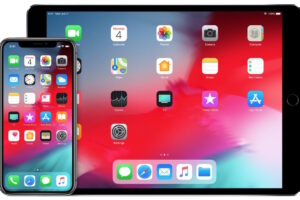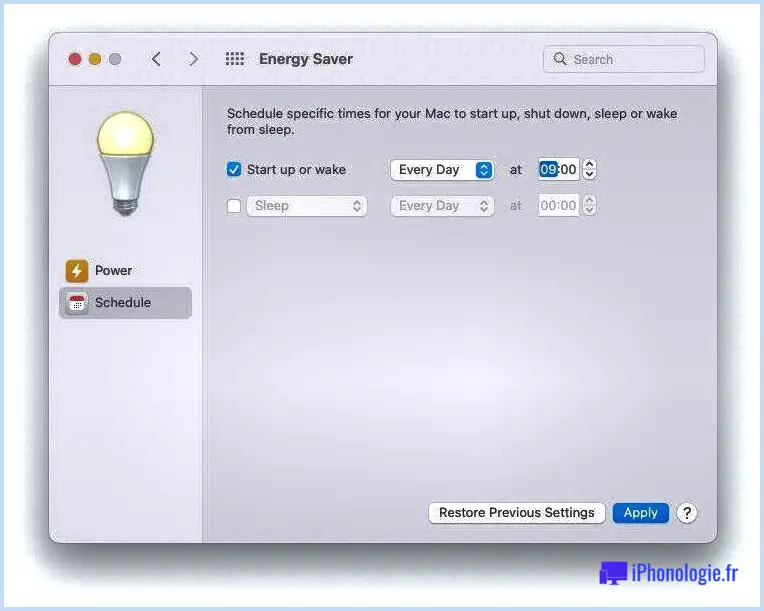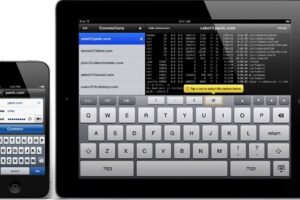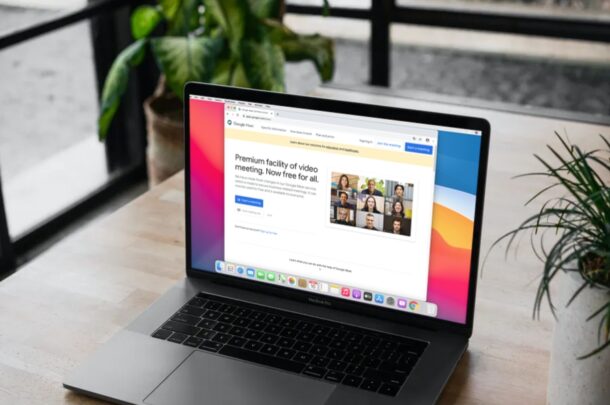Comment récupérer / restaurer les contacts supprimés de l'iPhone
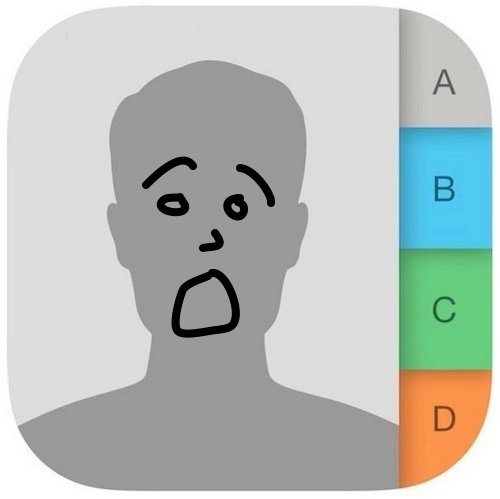 Il n'est jamais amusant de supprimer accidentellement un contact nécessaire, et encore moins plusieurs contacts ou même un carnet d'adresses entier. Si vous vous trouvez dans une situation où vous avez supprimé des contacts de votre iPhone que vous devez ensuite récupérer, vous pouvez souvent les récupérer en exécutant diverses astuces.
Il n'est jamais amusant de supprimer accidentellement un contact nécessaire, et encore moins plusieurs contacts ou même un carnet d'adresses entier. Si vous vous trouvez dans une situation où vous avez supprimé des contacts de votre iPhone que vous devez ensuite récupérer, vous pouvez souvent les récupérer en exécutant diverses astuces.
Nous vous présenterons quatre façons de restaurer votre carnet d'adresses ou un contact individuel sur l'iPhone, nous les passerons toutes en revue pour comprendre leur efficacité et déterminer celle qui a le plus de chances de vous convenir.
Avant d'essayer, il est conseillé de faire une sauvegarde manuelle de vos contacts existants, vous pouvez le faire avec iTunes ou iCloud, iCloud sur le web, ou l'application Contacts dans OS X. Cela permet de s'assurer que si vous aggravez la situation, vous aurez une sauvegarde de vos contacts pour y revenir.
1 : Restaurer le contact supprimé des contacts dans iCloud ou Mac OS X
Bien que Contacts se synchronise via iCloud, les utilisateurs Mac peuvent utiliser l'inévitable latence de synchronisation à leur avantage et récupèrent souvent les contacts supprimés en se rendant dans l'application Contacts (ou Carnet d'adresses). Cela fonctionne également avec l'interface web d'iCloud, et est préférable avec des contacts récemment supprimés, ou avec des appareils qui ont été déconnectés d'iCloud :
- Désactivez la connexion internet en déroulant le menu Wi-Fi et en désactivant le Wi-Fi
- Lancez Contacts (ou Carnet d'adresses) dans Mac OS X, ou Contacts de iCloud.com sur le web, et utilisez la fonction de recherche pour localiser le contact en question
- Ouvrez le contact et déroulez le menu Fichier, en choisissant "Exporter" puis "Exporter Vcard" pour enregistrer le(s) contact(s) dans un fichier .vcf - cela servira de sauvegarde au cas où la prochaine étape ne fonctionnerait pas
- Le contact étant toujours sélectionné, cliquez sur la flèche du bouton de partage et choisissez "Email Card" pour lancer l'application de messagerie par défaut avec les contacts vcard attachés
- Réactivez le Wi-Fi pour envoyer l'e-mail contenant la carte de contact
- Allez sur l'iPhone, ouvrez l'e-mail et choisissez la pièce jointe, en sélectionnant "Créer un nouveau contact"
La raison pour laquelle il faut rapidement désactiver le wi-fi est d'empêcher Contacts de synchroniser les changements avec l'iPhone. Si vous le faites assez rapidement, vous constaterez souvent que le contact supprimé de votre iPhone est toujours présent dans iCloud.com ou dans l'application Contacts sous OS X.
2 : Récupération des contacts supprimés par la resynchronisation d'iCloud
Cela permet de synchroniser votre liste de contacts existante avec ce qui est stocké dans iCloud. Cela ne fonctionne pas toujours pour restaurer les contacts supprimés, mais cela vaut la peine d'essayer si l'astuce ci-dessus n'a pas réussi :
- Ouvrez Paramètres et allez à "iCloud"
- Basculer les contacts sur OFF
- Choisissez "Keep on My iPhone" lorsque l'on vous demande ce qu'il faut faire avec les contacts précédemment synchronisés
- Basculer les contacts sur ON
- Choisissez "Fusionner" pour fusionner les contacts existants avec ceux stockés dans iCloud
- Retournez à l'application Contacts (ou Téléphone) et vérifiez si le ou les contacts qui ont été supprimés sont de retour
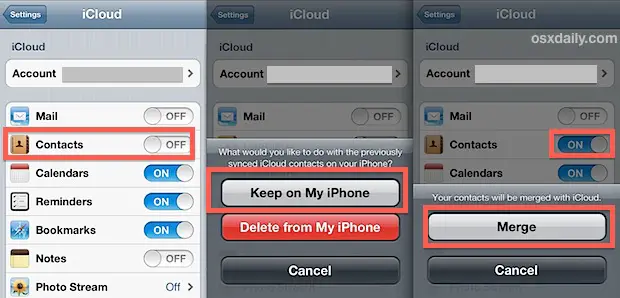
Lorsque cette méthode fonctionne, elle est extrêmement simple et assez rapide, mais il n'y a aucune garantie ici.
3 : Restaurer tout à partir d'une sauvegarde iTunes
Si vous synchronisez régulièrement votre iPhone avec un ordinateur, vous pouvez restaurer l'iPhone à partir d'une sauvegarde dans iTunes et récupérer les contacts supprimés de cette façon. Cela permettra de les récupérer mais nécessite évidemment que vous ayez synchronisé et sauvegardé l'appareil sur un ordinateur avant que l'incident de suppression ne se produise :
- Connecter l'iPhone à un ordinateur qu'il a déjà sauvegardé
- Lancez iTunes et choisissez "Restaurer à partir de la sauvegarde"
- Sélectionnez la sauvegarde la plus récente avant la suppression du ou des contacts et restaurez-la
La restauration peut prendre un certain temps, alors laissez reposer. Une fois la restauration terminée, l'iPhone redémarrera et vous retrouverez vos contacts.
4 : Obtenir le retour du contact de quelqu'un d'autre
S'il s'agit d'un contact unique, découvrez si un ami, un membre de la famille ou un collègue possède les coordonnées, puis demandez-lui de vous les communiquer. Bien entendu, cette option ne sera pas possible si personne d'autre ne dispose des informations sur le destinataire, ce qui en fait peut-être l'option la moins universelle.
Perdre des contacts importants est une douleur majeure, et bien que ce soit un problème récupérable, cela souligne l'importance des sauvegardes régulières, tant localement sur un ordinateur que sur iCloud. Faites donc des sauvegardes régulières, et ne laissez pas cela se reproduire !
Une petite remarque : il existe un million et demi d'applications tierces qui s'attaquent aux désespérés et prétendent pouvoir récupérer les contacts supprimés. Ces applications sont généralement très coûteuses et n'offrent aucune garantie. N'y croyez pas, la plupart ne sont pas plus efficaces que les méthodes manuelles décrites ici.